本文主要是介绍阅读长文档时如何在Word2013文档中插入书签以便下次继续阅读,希望对大家解决编程问题提供一定的参考价值,需要的开发者们随着小编来一起学习吧!
在阅读文档的时候,尤其是比较长的文档,不可能一次就看完,这个时候,有什么方法可以标记一下位置呢?“书签”就是个不错的功能,那么在Word2013中该怎么插入书签呢?首先打开一篇文档,确定一个位置然后依次执行“插入”-“链接”-“书签”,在对话框中输入书签的名字,之后点击“添加”,此时已加入了书签,依次执行“插入”-“链接”-“书签”,在对话框中选中之前插入的书签名称,点击“定位”再返回文档便可看到书签插入的位置。
步骤
用Word2013打开一篇文档,选中需要插入书签的位置,切换到“插入”选项卡,并单击“链接”组中的“书签”按钮。
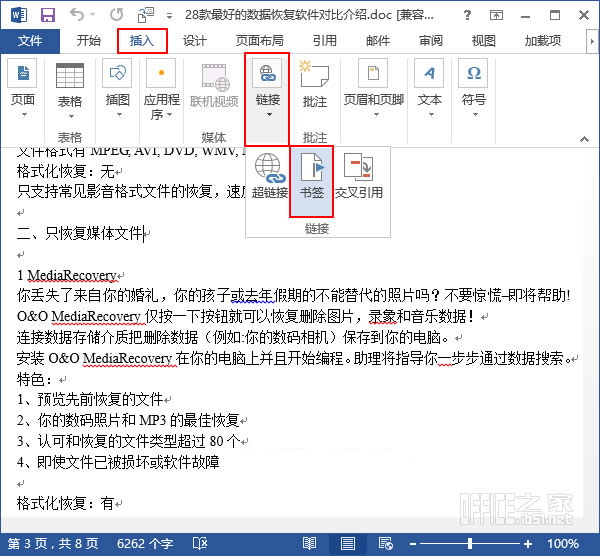
此时会弹出一个“书签”对话框,我们在“书签名”文本框中输入书签的名字,注意数字不能开头,完成之后单击“添加”按钮。
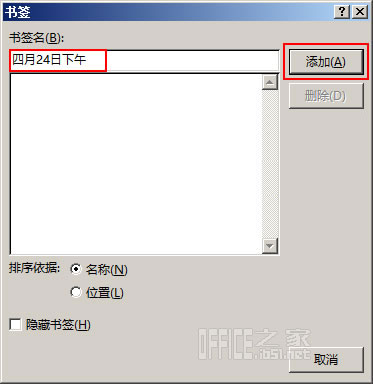
此时文档中指定位置已经添加了书签,当我们再次打开文档的时候,只需要切换到“插入”选项卡,然后选择“链接”组中的“书签”按钮。
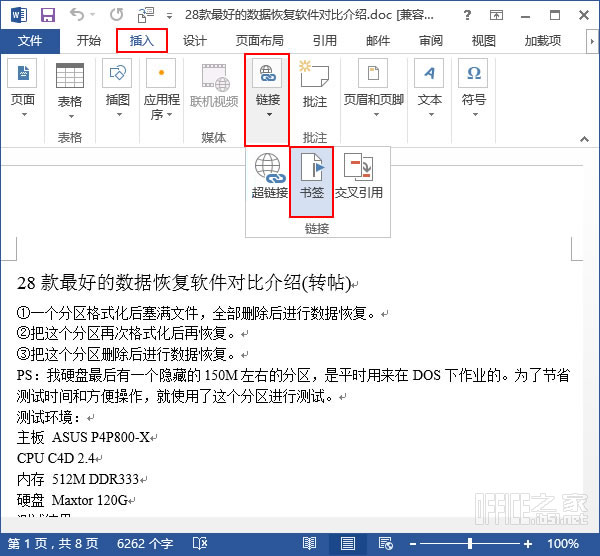
在弹出的“书签”对话框中,我们选中之前插入的书签名称,然后单击“定位”按钮。
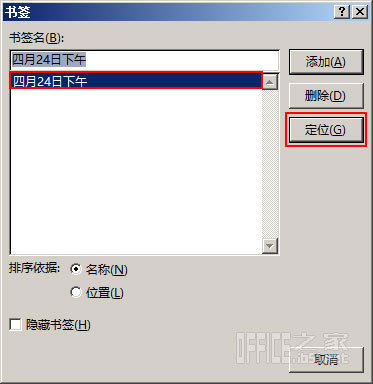
现在单击“关闭”按钮,返回文档,就能看到已经定位到书签插入的位置了。
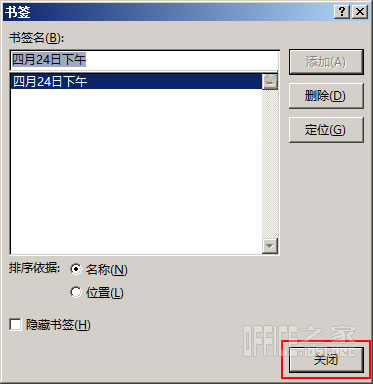
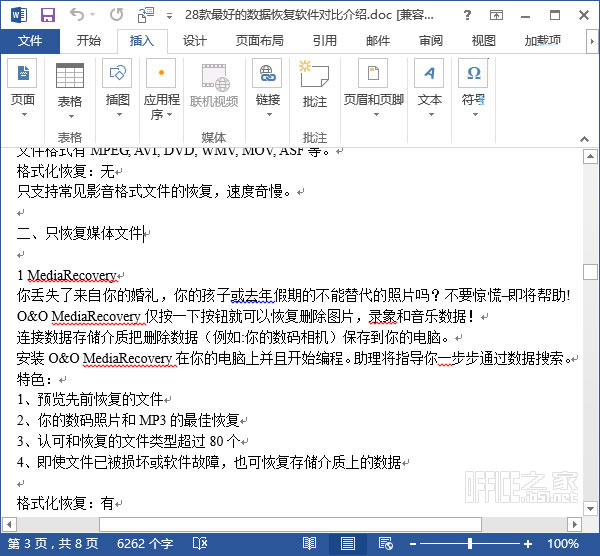
注意:书签名不能以数字开头。
以上便是为大家介绍的有关阅读长文档时如何做标记的方法,经常看文档的朋友可以学习下,以备不时之需。http://www.topdf.cn/pdf-split
这篇关于阅读长文档时如何在Word2013文档中插入书签以便下次继续阅读的文章就介绍到这儿,希望我们推荐的文章对编程师们有所帮助!







